欢迎使用Small PDF转换成WORD转换器,这里为您提供SmallPDF转换器最新资讯以及SmallPDF转换器 相关基础教程、使用技巧、软件相关知识、软件激活、升级及常见问题等帮助。
发布时间:2024-09-02 09:23:01
平时处理PDF文件的过程中,经常会遇到需要将多个PDF文件合并成一个的需求。例如:在准备一份综合报告时,可能需要将不同部门提交的PDF文件整合在一起。在申报项目时,可能需要将各类证明材料汇总成一个PDF文件便于提交等。所以,面对如此多的需求,在平时就得找到一种合适的合并方法了。那么,如何做好PDF文件合并呢?请不要担心,下面就来分享六个敬请笑纳的合并方法,一起来看下吧。

一、使用开源工具
对于热爱开源软件的用户而言,那么第一个方法无疑是极佳的选择。作为一款免费且开源的PDF处理工具,适配多平台操作系统。其设计简约直观,功能丰富实用,尤其在PDF合并方面表现优异。用户只需选择“合并”选项,依次添加要合并的PDF文档,设定输出路径后启动程序,即可轻松实现完美整合。它们当中明显的优势在于其不附带任何水印或权限限制,确保了数据的纯正性。此外,作为开源软件,它拥有积极的用户社区,为你提供各类帮助以应对可能出现的问题。
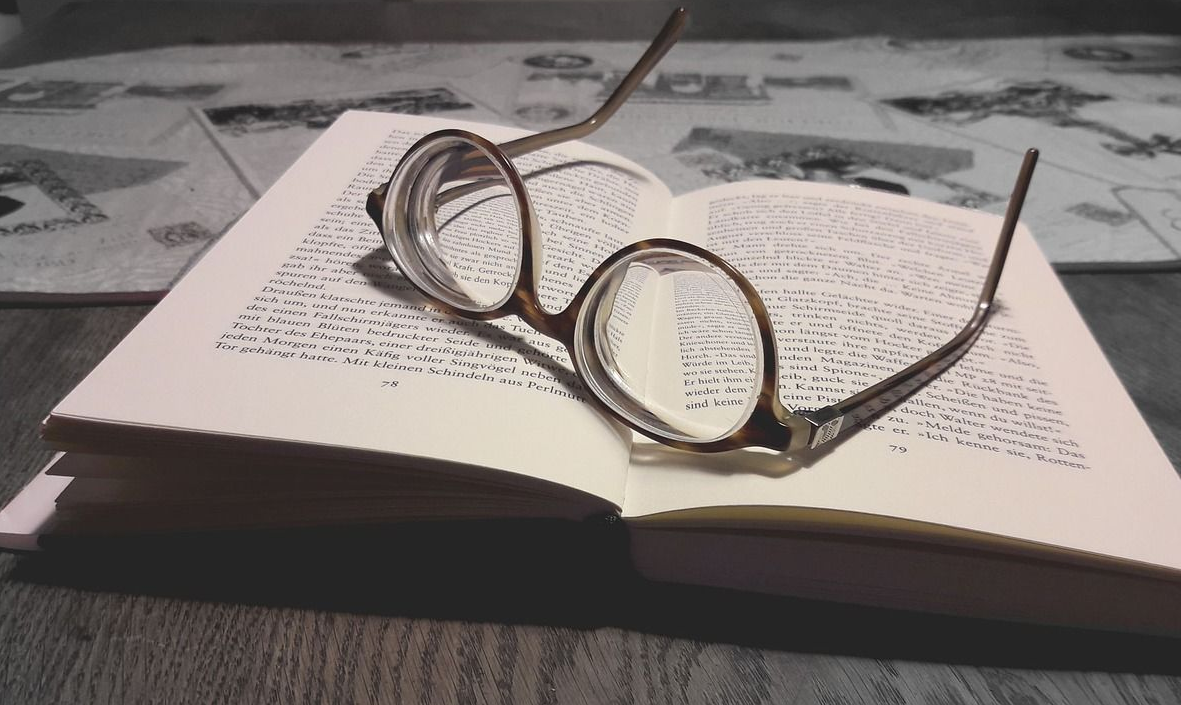
二、使用专业程序
其次通过合并,我们可以将多个相关的PDF文件整合到一起,形成一个完整的文档。这在合并报告、合并文档章节或者合并多个扫描文件时非常实用。所以,如果说您需要追求比较高级的效果,那么也可以选择一些专业的软件来完成,例如:SmallPDFer这款。它是一款功能丰富的PDF转换软件,除了支持PDF合并的操作外,像PDF格式转换等也可以轻松地搞定。
具体转换操作:
步骤1、首先,确保你的电脑已经安装了“SmallPDFer”软件。打开软件后,点击首页右上角的“PDF文件操作”功能。等进入到该功能中之后,你才可以进行下一步的操作。接着在点击“PDF合并”这个子功能,等待子功能的页面打开来之后,你在点击“添加文件”按钮,将需要合并的两个PDF文件添加到软件中。添加成功后,文件名将会显示在软件界面上。
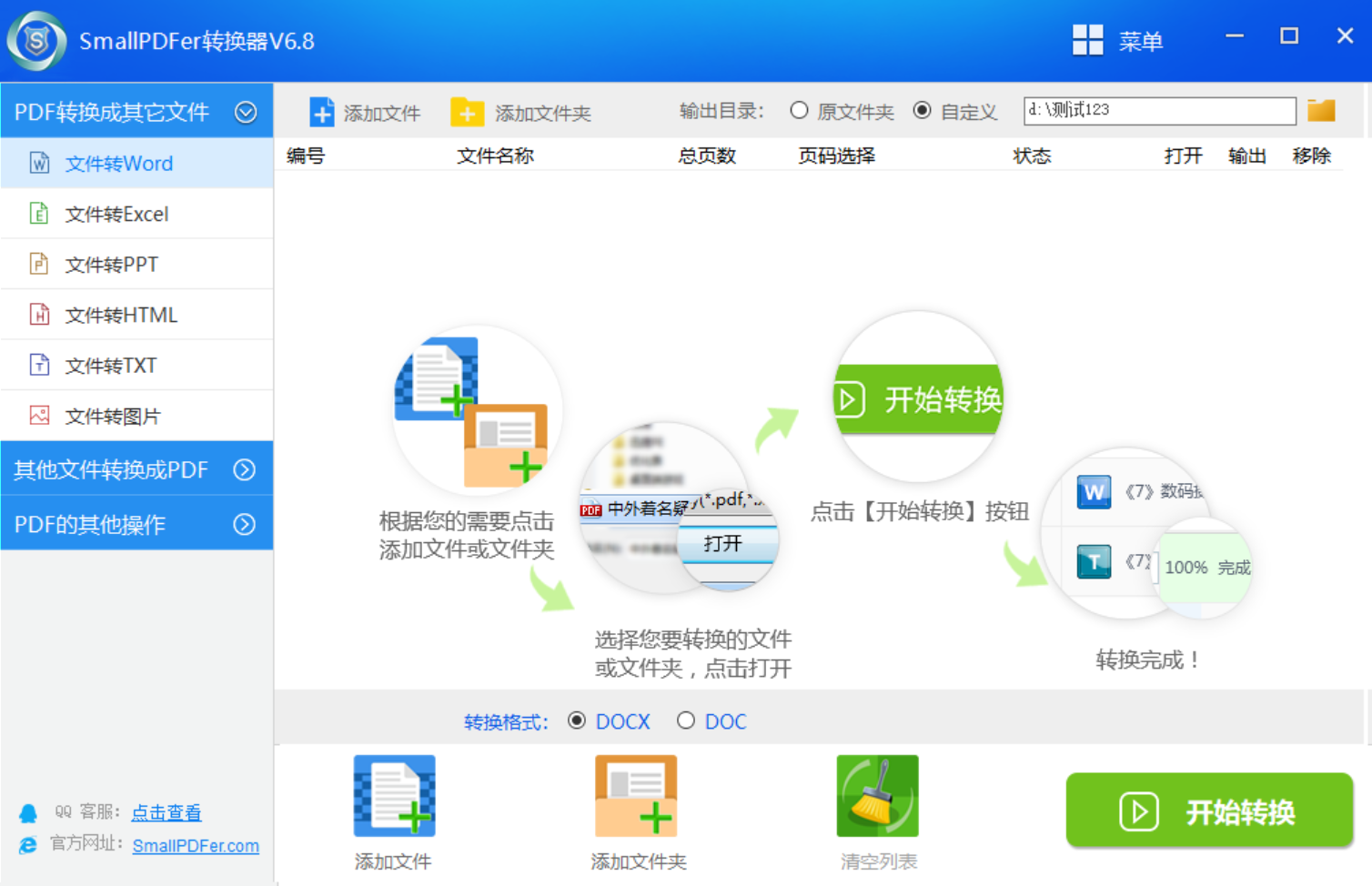
步骤2、接下来,通过点击操作栏下方的蓝色箭头,调整PDF文件的顺序。软件将按照你设置的顺序进行合并。然后在设置一下合并之后的PDF文件名称。当你将合并之后的PDF文件名称设置好了之后,你在将“输出目录”进行设置,用于保存合并后的PDF文件。待这项操作全部设置完成之后,点击“开始合并”按钮即可解决问题。
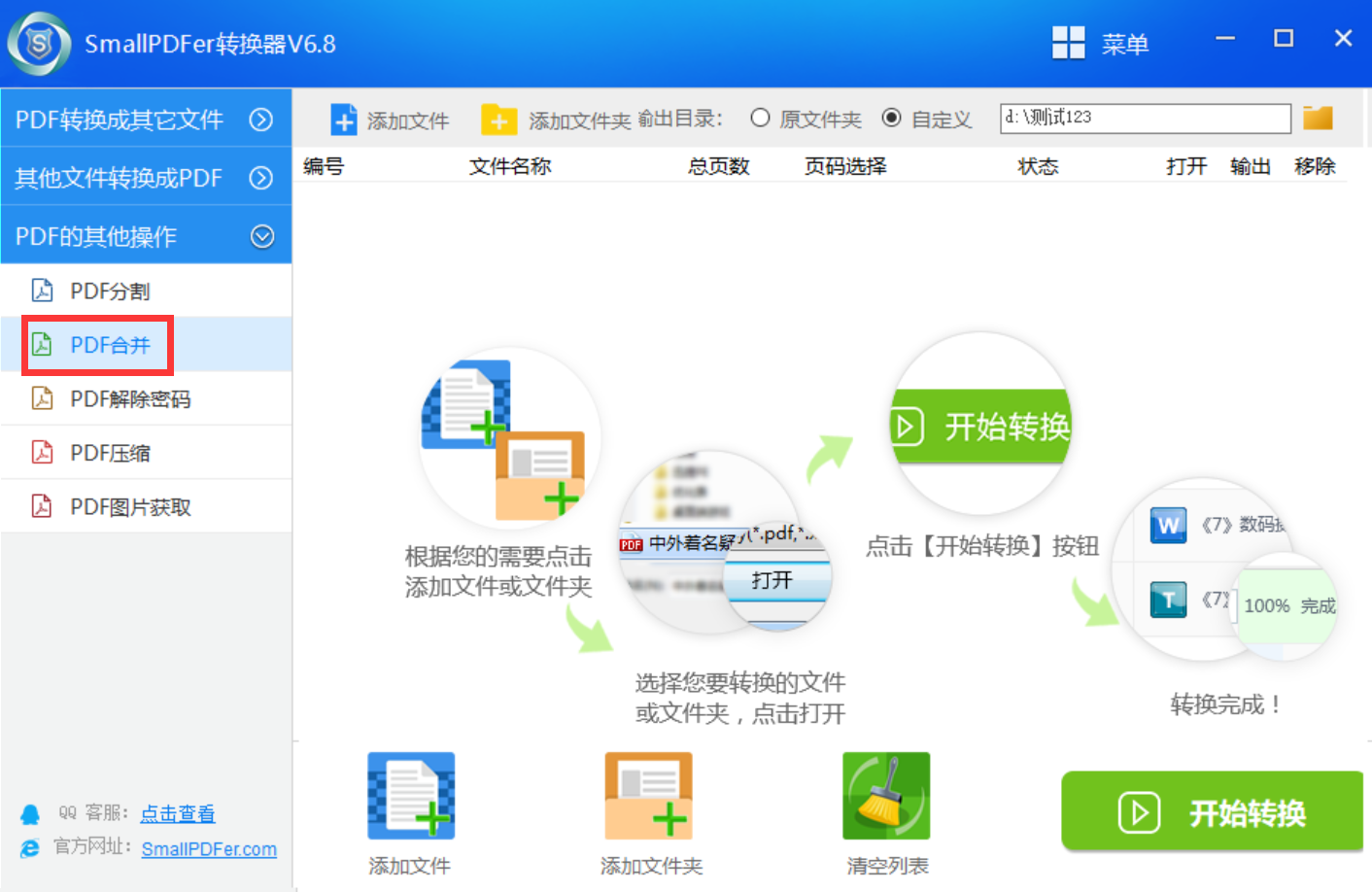
三、使用在线网页
如果说您后续无需投入金钱,或仅在临时急需时合并PDF文件,线上便捷工具绝对是首选,它们均能为您提供高效便捷的在线PDF合并服务。只需将所需PDF文件上传至平台,进行简单的拖拽排序操作,最后点击合并按钮,短短数秒内,一份崭新且已成功合并的PDF文件便可呈现在您眼前。此外,众多在线实用工具同样具备多样化的PDF处理功能,如压缩、格式转换以及解密加密文档等。尤为值得一提的是,大部分此类工具均为免费服务,无论何时何地,只需接入互联网即可轻松使用,对于忙碌的工作族以及需要移动办公的人们来说是个绝佳福音。
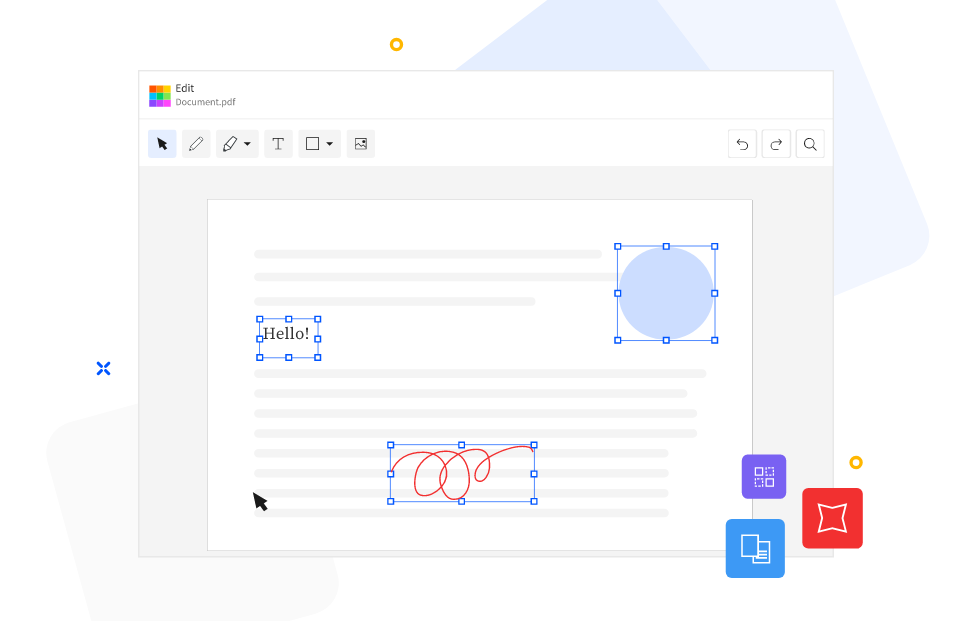
四、使用微软工具
此外,或许你未曾察觉,Microsoft Word同样具备将多个PDF文件整合的强大功能。没错,正是这个我们每日频繁使用的办公软件。只需启动Word软件,轻松添加需合并的PDF文件,Word即可转化并保存为可编辑的文档格式。最后,仅需将修改完毕的文档导出为PDF格式,便能顺利完成任务。本方式适用于PDF文件需作轻度修改的场景,例如增添页眉页脚或调整版面等操作。值得一提的是,对于已装有Microsoft Office软件的用户而言,无需任何额外开支。
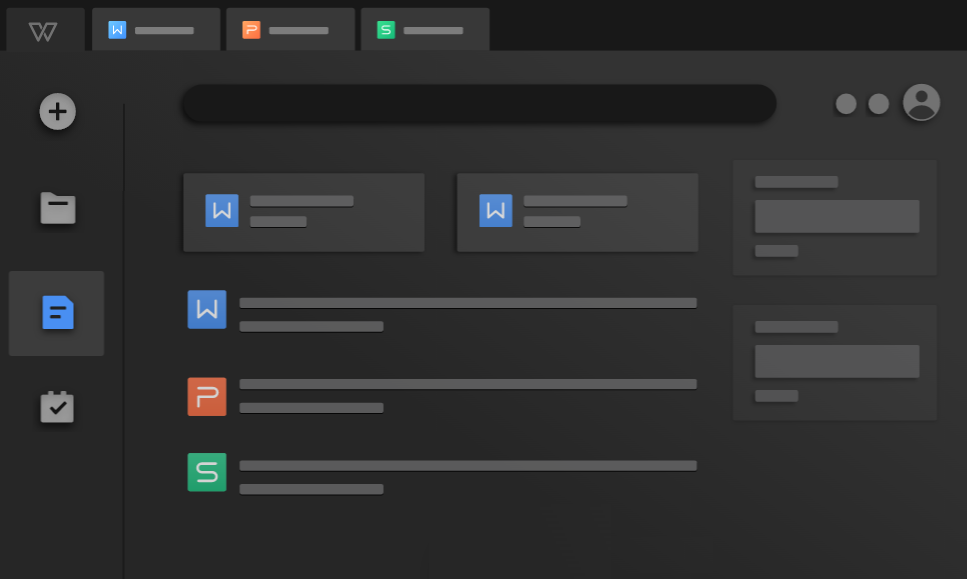
五、使用系统功能
当然了,如果说您是一位Mac机主,则您已具备卓越的PDF工具—预览应用。此应用不仅能查阅PDF文档,亦可执行基础编辑及合并功能。仅需开启PDF文件,转至“文件”选项卡,选取“导出为PDF”并在弹出窗格中单击“添加文件”按钮,挑选欲合并的其他PDF文件,最后点击合并按钮即可轻松完成。目前,系统内置的预览应用功能具备直观且易用的界面,并且完全免费,为用户提供了整合PDF文档的优质解决方案。
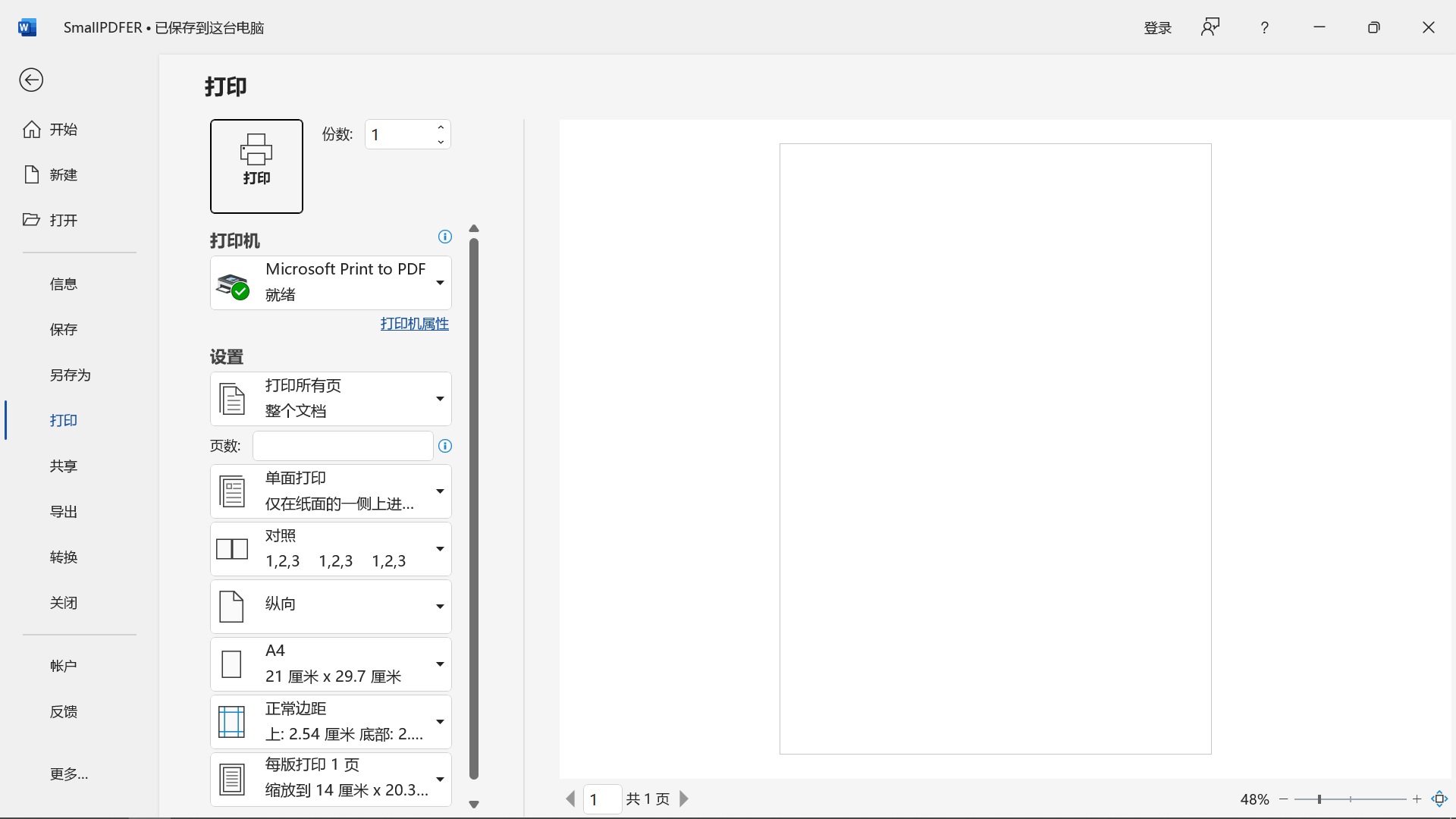
六、使用命令行工具
除了上面分享的五个方法以外,如果说您是热衷于使用命令行来处理文档。透过编写脚本能对大量PDF文件进行批量操作,如合并、分割、加密等等。虽然初期学习需费时些许,但掌握之后所带来的高效率与灵活性势必令人满意。采用命令行工具进行PDF批量合并,适用于大批量文件的处理操作及自动化工作流程,对于追求高效和精密控制者而言,它提供了一种高效且强大的方式。

综上所述,将多个PDF文件合并并非困难之事,关键在于选择适合自身需求的工具与策略。无论使用专业级别的程序,还是便捷免费的在线工具,亦或是开源软件或文本处理工具等,总有一种方案适用于您。如果说您还在被类似的问题困扰着,不妨选择其中一到两个适合自己的方法手动操作一试。温馨提示:如果您在使用SmallPDFer这款软件的时候遇到问题,请及时与我们联系,祝您PDF文件合并操作成功。